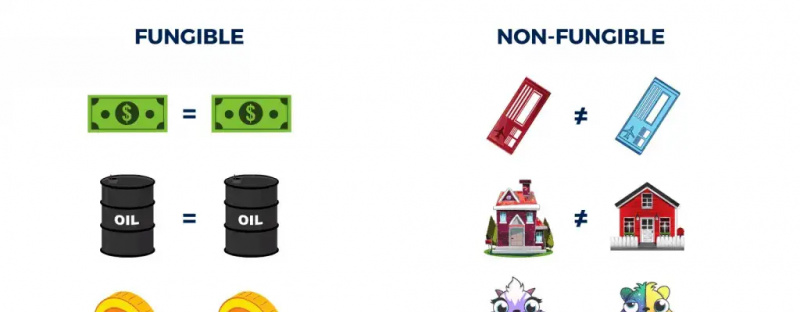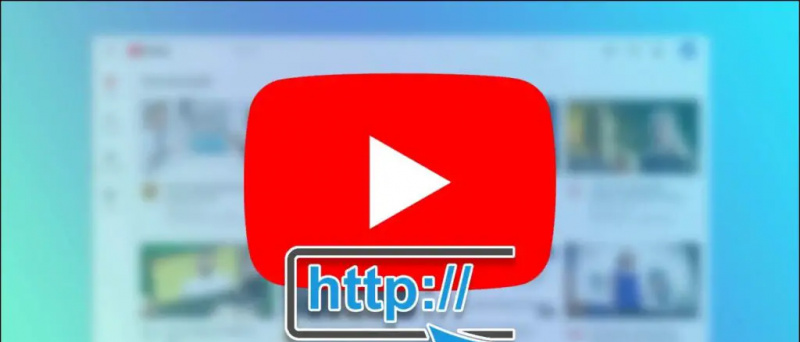Parastais veids, kā atinstalēt lietotnes iPhone, ir diezgan vienkāršs un vienkāršs. Tomēr dažreiz var rasties nevēlamas problēmas, radot problēmas ar lietotņu dzēšanu. Mēs esam redzējuši, ka vairāki iPhone lietotāji sūdzas nesaņemu iespēju dzēst lietotnes iOS 14 . Ja jūs nevar noņemt lietotnes no jūsu iPhone, kurā darbojas operētājsistēma iOS 14 , izpildiet tālāk sniegto labojumu.
Saistīts | Kā atrast slēptās lietotnes iPhone tālrunī, kurā darbojas operētājsistēma iOS 14
Vai iOS 14 nevar noņemt lietotnes iPhone? Šeit ir 4 veidi, kā novērst
Satura rādītājs



Vispārīgā metode lietotņu dzēšanai operētājsistēmā iOS 14 ir lai ilgi nospiediet sākuma ekrānu, lai pārietu uz džiginga režīmu. Pēc tam nospiediet mīnusa ikonu (-) un pieskarieties Dzēst lietotni, lai to atinstalētu no sava iPhone. Varat arī ilgi nospiest lietotnes ikonu un pēc tam pieskarieties Noņemt lietotni> Dzēst lietotni.
Gmail kontakti netiek sinhronizēti ar iPhone
Tomēr, ja viss nav kārtībā, jūs to varat pieredzēt Dzēšanas opcija nav pieejama dažām jūsu iPhone lietotnēm . Tas ļaus jums tikai noņemt no sākuma ekrāna, kamēr opcija Dzēst lietotni vispār netiks rādīta. Tādā gadījumā jūs varat izpildīt tālāk norādītās problēmu novēršanas darbības.
1. Pārstartējiet savu iPhone
Ātra atsāknēšana var novērst lielāko daļu pagaidu kļūdu un kļūmju. Tātad, izslēdziet savu iPhone un pēc tam vēlreiz palaidiet to atpakaļ, lai redzētu, vai jūs varat noņemt lietotnes. Ja nē, veiciet tālāk norādītās darbības.
2. Atinstalējiet no lietotņu bibliotēkas
Ja nevarat izdzēst lietotni tieši no sākuma ekrāna, varat mēģināt to izdarīt no lietotņu bibliotēkas šādi.



- Velciet pa kreisi aiz pēdējā sākuma ekrāna, lai atvērtu lietotņu bibliotēku.
- Šeit meklējiet lietotni.
- Ilgi nospiediet lietotni, noklikšķiniet uz Dzēst lietotni .
- Krāns Dzēst lai apstiprinātu atinstalēšanu.
3. Dzēsiet lietotni no iestatījumiem
Otra iespēja ir atinstalēt lietotnes no sava iPhone iestatījumu. To var izdarīt, veicot tālāk norādītās darbības.
kā pielāgot galaxy s8 paziņojumu skaņu



- Atvērt Iestatījumi savā iPhone tālrunī.
- Virzieties uz Vispārīgi> iPhone krātuve .



- Šeit ritiniet uz leju un meklējiet atinstalējamo lietotni.
- Pieskarieties lietotnes nosaukumam un noklikšķiniet Dzēst lietotni .
- Nospiediet Dzēst vēlreiz, lai apstiprinātu.
Varat līdzīgi izdzēst pēc iespējas vairāk lietotņu. Varat arī lejupielādēt lietotnes, nevis tās izdzēst. To darot, lietotne tiks noņemta no jūsu iPhone, taču tiks saglabāti tās dokumenti un dati.
4. Notīriet lietotņu dzēšanas ierobežojumus
Viens no galvenajiem iemesliem, kāpēc iPhone nevar atinstalēt lietotnes, varētu būt satura ierobežojumi. Iespējams, esat nejauši ierobežojis lietotņu dzēšanu savā iPhone tālrunī. Ja neviena no iepriekš minētajām metodēm nedarbojas, veiciet tālāk norādītās darbības, lai noņemtu ierobežojumus.



- Atvērt Iestatījumi savā iPhone tālrunī.
- Iet uz Ekrāna laiks sadaļā.
- Šeit noklikšķiniet uz Satura un konfidencialitātes ierobežojumi> iTunes un App Store pirkumi .



- Pārbaudiet, vai Lietotņu dzēšana ir atļauts.
- Ja nē, pieskarieties un nomainiet to uz Atļaut .
Iesaiņošana
Šie bija daži ātrie labojumi, ja nevarat noņemt lietotnes savā iPhone, kurā darbojas operētājsistēma iOS 14. Īsāk sakot, varat mēģināt dzēst lietotni no lietotņu bibliotēkas vai iestatījumiem. Tomēr, ja dzēšanas opcija nav redzama vai tā ir pelēka, izpildiet norādījumus, lai notīrītu lietotņu dzēšanas ierobežojumus. Ja rodas citas problēmas, sazinieties ar tālāk sniegtajiem komentāriem.
Lasiet arī Kā bez maksas koplietot maksas iOS lietotnes ar draugiem un ģimeni .
Facebook komentāriVarat arī sekot mums tūlītēju tehnoloģiju jaunumu saņemšanai vietnē Google ziņas vai, lai saņemtu padomus un ieteikumus, viedtālruņu un sīkrīku apskatus, pievienojieties GadgetsToUse Telegram Group vai abonējiet jaunākos pārskata videoklipus GadgetsToUse Youtube kanāla izmantošana.